
DIY Windows 10 LTSB
Najprv však pár slov o zrušení oficiálneho zhromaždenia Windows 10 LTSB.
LTSС vs Windows 10 Pro
Miesto LTSB v Hodnotiacom stredisku by malo mať zhromaždenie s názvom LTSC (už prijaté). Toto je to isté ako „desať“ bez vlastnej funkcionality UWP, s rovnakým dlhodobým princípom poskytovania aktualizácií, ale vytvorený na základe verzie 1809, ktorá už bola aktualizovaná na aktualizáciu v októbri 2018. Keďže spoločnosť Microsoft si v čase písania stiahla všetkých 1809 obrázkov na revíziu, web strediska Evaluation Center Tento článok nie je ani starý LTSB, ani nový LTSC. Ten sa pravdepodobne objaví čoskoro, ale niektorí používatelia s ním už spolupracovali - tí, ktorí si stiahli jeho distribúciu z Hodnotiaceho centra predtým, ako ju odtiaľ Microsoft odstránil. Som medzi nimi.
A bohužiaľ, priatelia, neviem si všimnúť výkon LTSTS v porovnaní s bežnými Windows 10 Pro. Za presne rovnakých podmienok - na virtuálnych počítačoch s identickými vyhradenými počítačovými prostriedkami, bez softvéru tretích strán, v čistej podobe, ihneď po inštalácii, bez zbytočných bežiacich procesov - to LTSTS, ktoré obyčajné Windows 10 1809 poskytujú rovnaký výkon v pocitoch. Fakty tiež nehrajú v prospech žiadneho: obe majú rovnaký počet systémových procesov. Ich 77 som zaznamenal v LTSС.
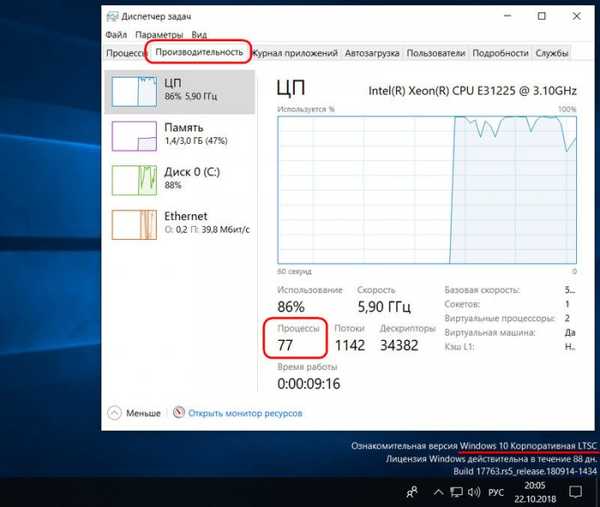
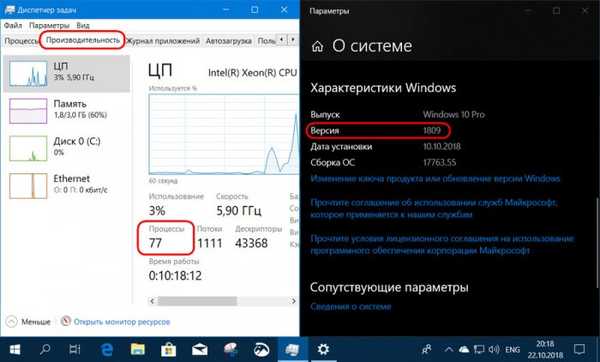
Kde stiahnuť starú verziu systému Windows 10
Sú priatelia, na internete existuje jedna úžasná stránka podporovaná nadšencami, kde si môžete stiahnuť veľa produktov spoločnosti Microsoft vrátane distribúcie systému Windows 10 v rôznych verziách systému. Toto je stránka: https: //tb.rg-adguard.net/public.php
Prejdeme k nemu a na stiahnutie vyberieme „Windows (Final)“. Potom si v skutočnosti môžeme zvoliť Windows 10 v ktorejkoľvek zo svojich predchádzajúcich verzií. Na rozdiel od experimentu vyberiem najskoršiu verziu 1507 z roku 2015, vytvorenú na základe implementácie prvej kumulatívnej aktualizácie v systéme..
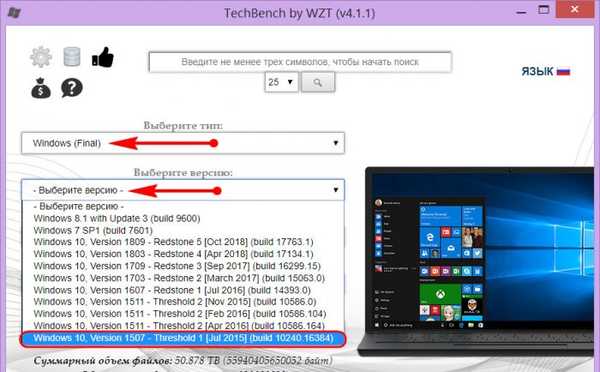
- 1507 - 2015, siedmy mesiac;
- 1511 - 2015, 11. mesiac;
- 1607 - 2016, 7. mesiac atď..
- Zrušený LTSB bol založený na verzii 1607;
- Najnovšia rýchla a stabilná verzia systému Windows 10 je 1709. Bude to najlepšia voľba pre nepretržité používanie..
Ďalej na stránke uvádzame vydanie, jazyk a bitovú hĺbku distribúcie. A stiahnuť.
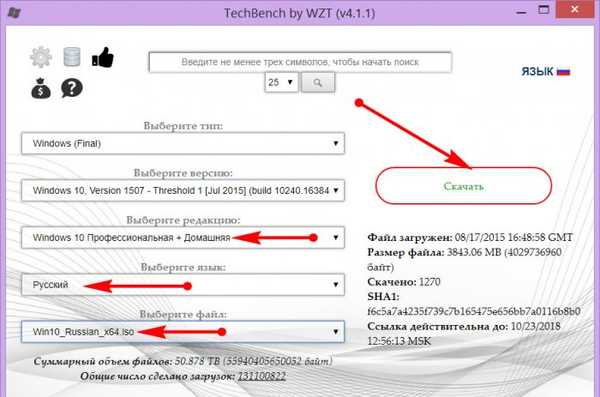
Výkon systému Windows 10 1507
Teraz, priatelia, sa vraciame k predtým stanovenému počtu systémových procesov. Za rovnakých podmienok prestojov a nedostatku softvéru tretích strán je v rovnakom virtuálnom počítači s rovnakými vyhradenými prostriedkami v systéme Windows 10 1507 aktívnych iba 47 systémových procesov..
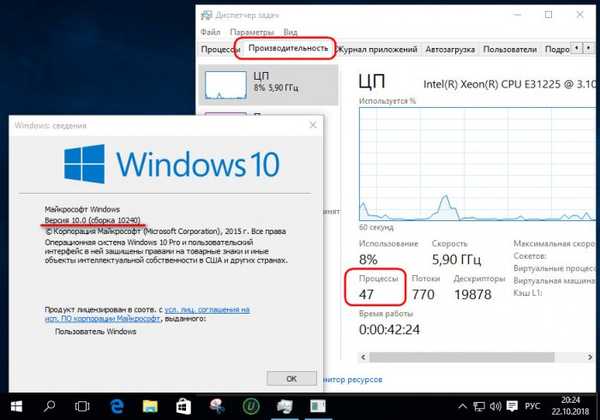
Zabezpečenie pre staršie verzie systému Windows 10
Určite je veľa ľudí znepokojených otázkou - aké bezpečné je používať starú verziu „desiatok“. Bezpečné: keď je internet aktívny, systém sa okamžite aktualizuje. A bude implementovať všetky aktualizácie stability a bezpečnosti, ktoré boli vydané od doby jeho vydania. Rovnakou zásadou sa spoločnosť Microsoft (zatiaľ) stará o rovnaké aktualizácie pre systémy Windows 7 a 8.1.
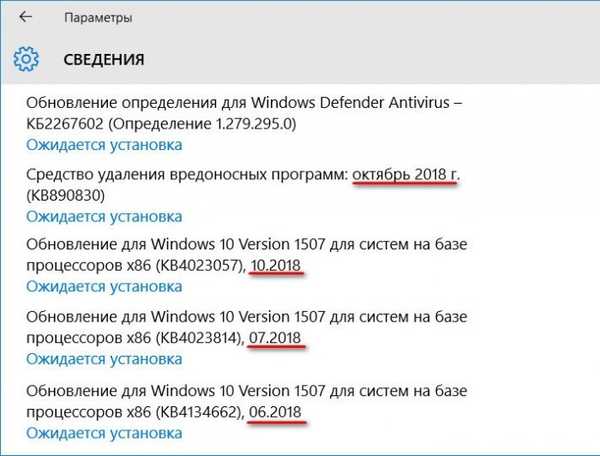
Odložiť a zakázať aktualizácie
Aby sa naše Windows 10 1507, aj keď sme sa vzdialili pol hodiny, nezmenili na 1803 alebo 1809, čo je prvá vec, ktorú odložíme funkčné aktualizácie. Nainštaloval som vydanie Pro, takže to môžem urobiť v rozšírených nastaveniach Centra aktualizácií.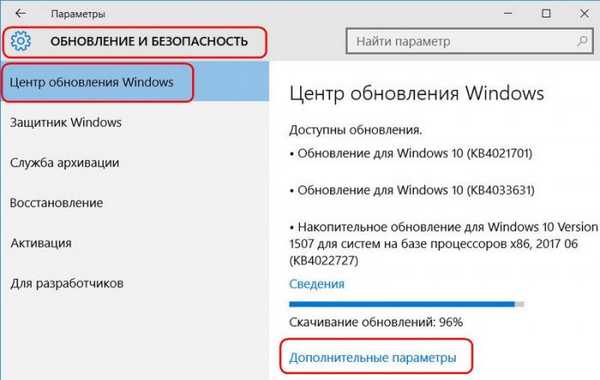
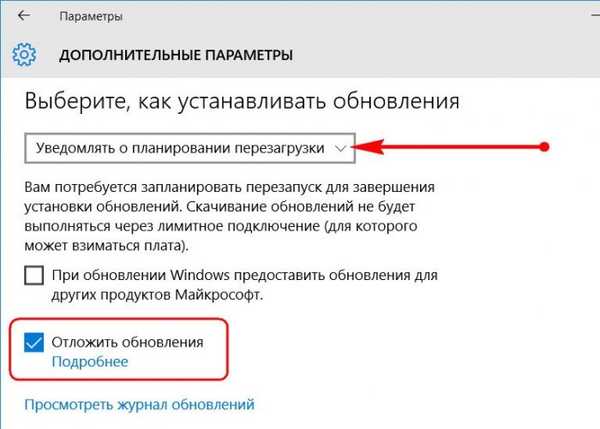
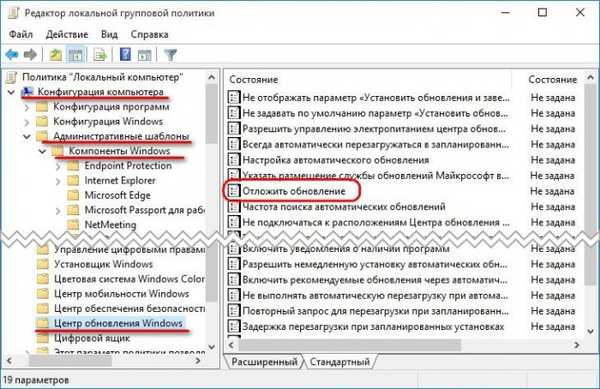
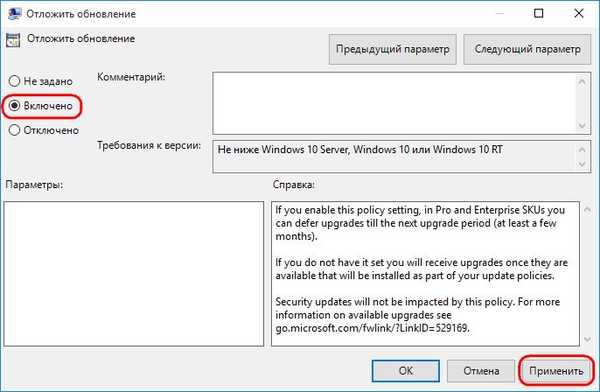
Po uplynutí doby odloženia funkčných aktualizácií môžete úplne zakázať všetky aktualizácie systému. Ale za týmto účelom sa musíte uchýliť k softvéru tretích strán, ako je tento: • WuMgr; • Disabler Win Updates; • Wu10Man.
optimalizácia
Ako optimalizovať prácu starej verzie "Desiatky"? V editore gpedit.msc úplne vypnem program Defender, aby jeho proces na pozadí spustiteľnej služby Antimalware Service nenačítal počítačové prostriedky. V starších verziách systému musí byť na tento účel povolená možnosť „Vypnúť ochranu koncových bodov“.
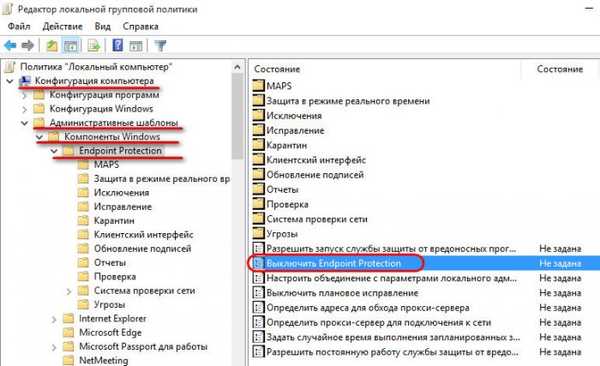
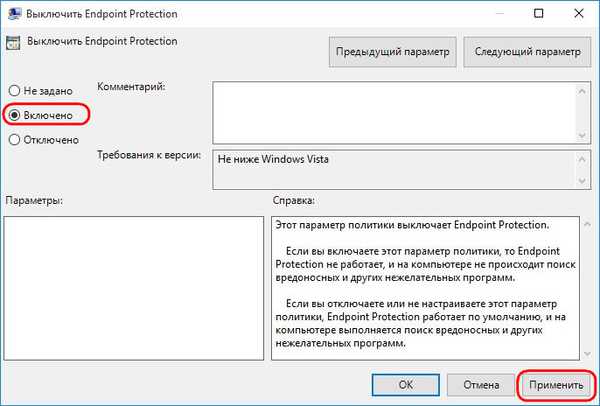
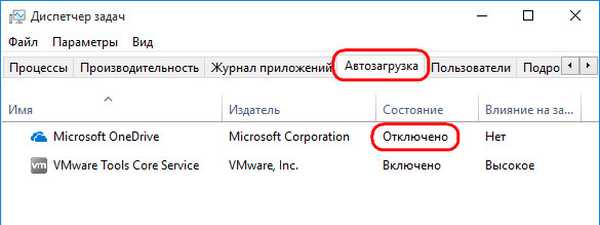
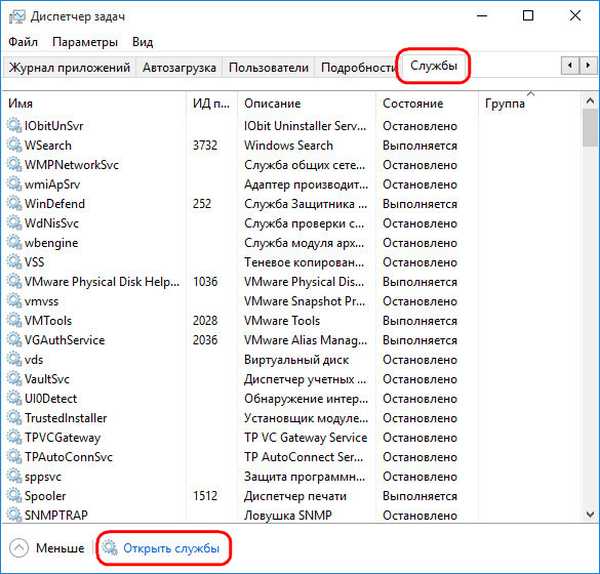
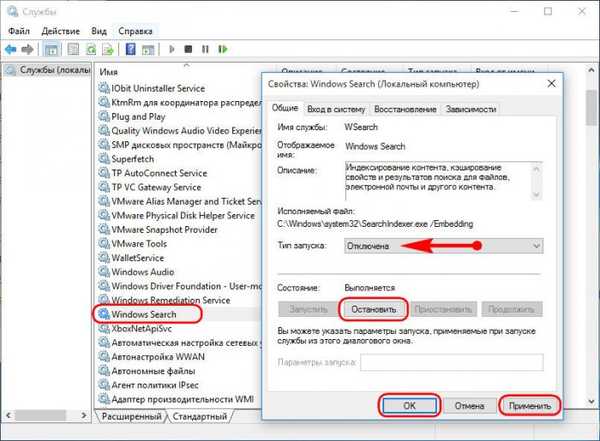
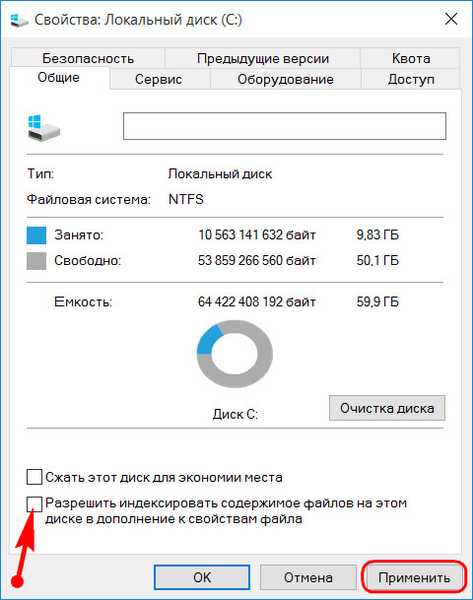

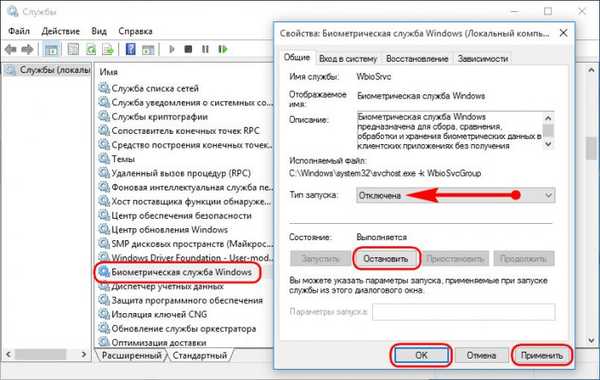

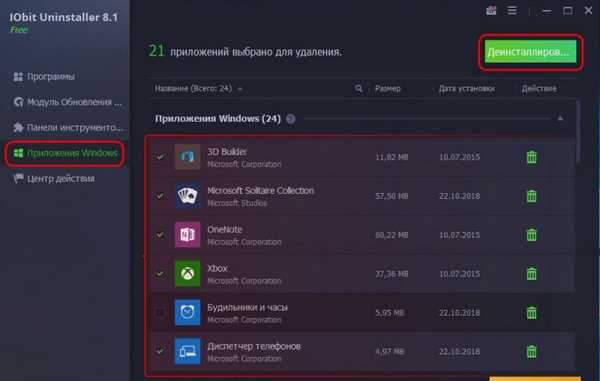
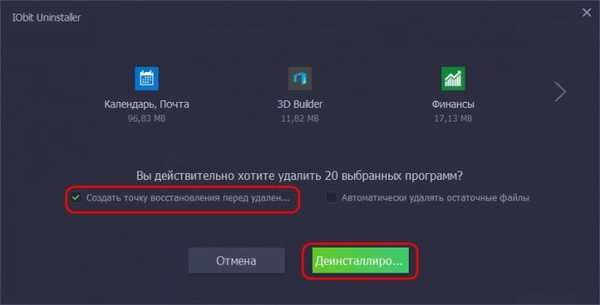
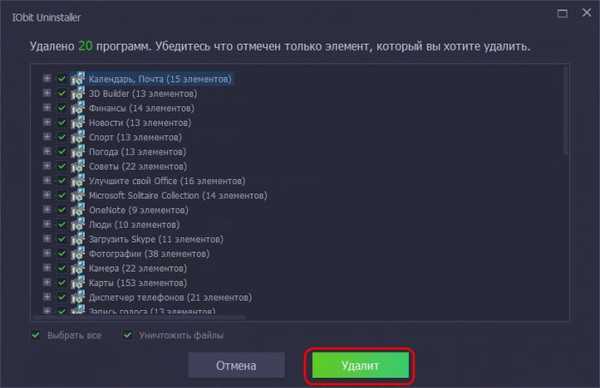
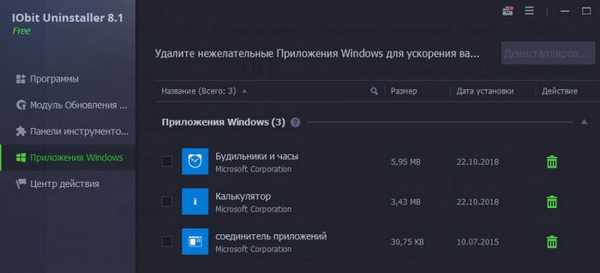
Čo máme teraz s procesmi, keď sú nečinné? Je ich iba 42 a 2 GB pamäte RAM sa načíta iba pri 40%.
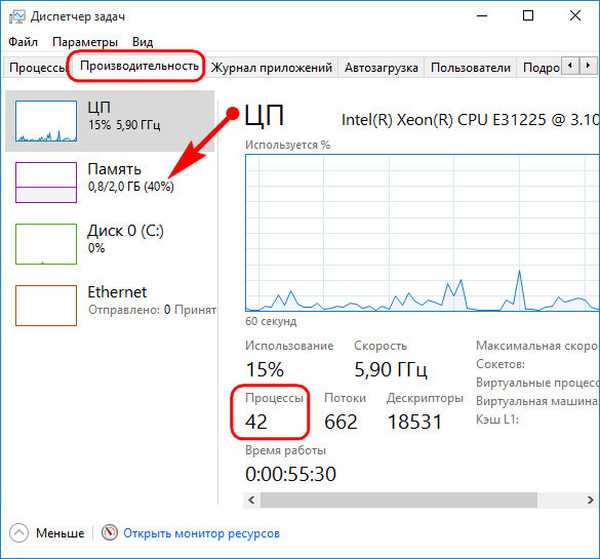
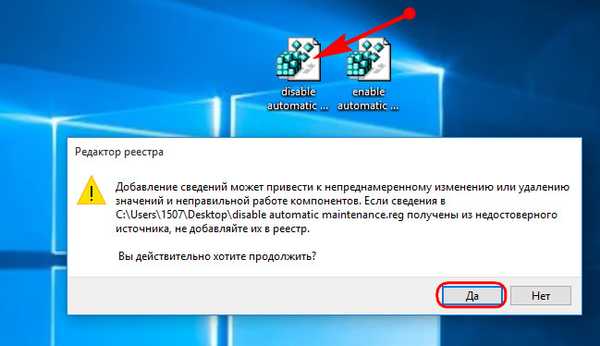
*** Tu máme vlastný LTSB. Kto chce viac experimentovať s optimalizáciou Windows, vitajte tu, je tu výber článkov o štípačkách.
Značky článkov: Windows 10 Prispôsobenie zostavy systému Windows Prežitie na slabom počítači











